реклама
Използвате своя Mac у дома по различен начин, отколкото при работа. Ами ако знаеше разликата между тези контексти и се настройва съответно?
Това е идеята Контролна равнина, безплатно приложение за Mac, което можете да използвате, за да научите вашия Mac на всякакви трикове. Можете, например, да настроите вашия Mac автоматично да:
- Заглушете силата на звука на системата, когато сте в библиотеката, за да не притеснявате случайно никого.
- Задайте различен принтер по подразбиране по време на работа, отколкото у дома.
- Събуждайте своя Mac без парола вкъщи, но изисквайте такава, когато сте някъде другаде (пътя Android телефоните могат да работят Отключване с Wifi: Деактивиране на заключването на телефона, когато сте в домашната си Wifi мрежа [Android] Прочетете още ).
- Изключете споделянето на файлове, когато сте далеч от къщата, след което го включете отново, когато се приберете вкъщи.
Това са само няколко примера: вероятно можете да измислите още повече. Ето как да настроите всичко.
Как работи ControlPlane
Това звучи достатъчно просто, но ControlPlane може да бъде малко смущаващ, когато го стартирате за първи път. Не изпадайте в паника. Ако искате да използвате тази програма, е много по-лесно, ако мислите по отношение на процес в три стъпки.
- Избройте различни места, където използвате вашия Mac.
- Научете ControlPlane как да казва къде се намирате.
- Кажете на ControlPlane какво искате да прави, когато пристигнете или напуснете определено място.
Нека разгледаме всяка отделна стъпка, за да ви дадем по-добра представа как всичко това работи. Ще си струва, обещавам.
Стъпка 1: Създайте контексти или места, където използвате вашия Mac
На първо място, Изтегли и инсталирайте ControlPlane. след това стартирайте приложението. Щракнете върху иконата на менюто, която се появява, след което щракнете Предпочитания.

В прозореца, който се отваря, щракнете върху бутона „Контексти“. Тук трябва да изброите всички места, които използвате вашия Mac, при условие че искате да настроите правила за тези места. За да опростявам нещата, ще създам две: „далеч от дома“ и „у дома“.
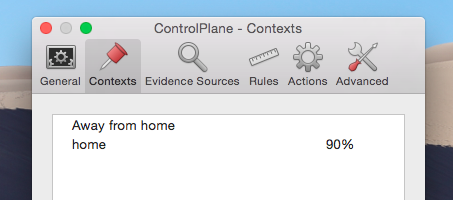
По желание можете да изберете цвят за всеки контекст - иконата на менюто ще се промени в зависимост от това къде се намирате.
Стъпка 2: Предоставете доказателства за вашите контексти
Щракнете върху Източници на доказателства раздела следващ. Тук казваме на ControlPlane какъв вид доказателства искаме да разгледа.
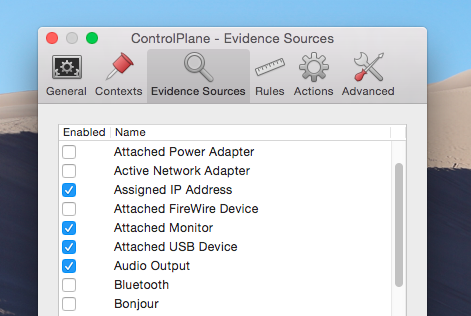
Броят източници, активирани по подразбиране, вероятно е добър баланс за повечето потребители, но можем да се върнем тук по-късно, ако решим, че е необходима повече информация. Кликнете правилник и ще започнем да преподаваме вашия Mac.
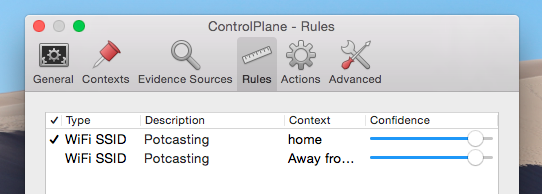
Създадох две прости правила: ако моята домашна Wi-Fi мрежа, „Potcasting“, е видима, съм вкъщи. Ако не, аз съм далеч от вкъщи.
Както казах: моят пример е изключително прост. Можете да зададете повече правила от това: всичко, което сте активирали в „Източници на доказателства“, е опция.
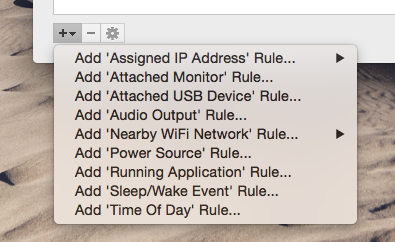
Можете например да научите ControlPlane да разпознава кога сте на бюрото си, като го уведомявате коя мишка, клавиатура и външен монитор да включите там. Ако сте настройте статични IP адреси в домашната си мрежа Какво е статичен IP адрес? Ето защо не ви трябваСтатичният IP адрес е този, който никога не се променя. Динамичните IP адреси се променят. Обясняваме защо не се нуждаете от статичен IP адрес. Прочетете още , бихте могли да използвате вашия IP като източник на доказателства.
Ако смятате, че някои правила вероятно са верни на повече от едно място, можете да превключите колко акции трябва да поставите ControlPlane в тях - за това е лентата „Поверителност“. Добавете достатъчно правила, уникални за дадено местоположение и нещата трябва да работят доста последователно. Ако зададете много контексти, вероятно ще искате да конфигурирате колко уверен трябва да бъде ControlPlane преди превключване - можете да направите това в секцията „Общи“ на настройките.
Стъпка 3: Създайте правила и започнете автоматизиране
Това е забавната част: да кажете на ControlPlane какво искате да видите, когато пристигнете и напуснете определени места. Създадох няколко:
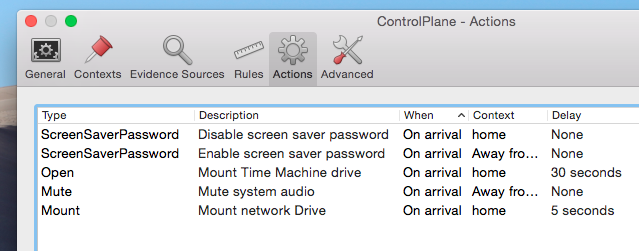
Тези правила, в ред, означават:
- Не ми трябва парола, за да събудя своя Mac, когато съм вкъщи.
- Имам нужда от парола, за да събудя своя Mac, когато съм далеч от вкъщи.
- мой неподдържано мрежово задвижване на Time Machine Превърнете NAS или Windows Share в архивиране на машина за времеИзползвайте вашия NAS или който и да е мрежов дял, за да архивирате вашия Mac с Time Machine. Прочетете още се монтира автоматично, когато съм у дома (закъсня 30 секунди, защото зависи от монтирането на друго устройство).
- Силата на звука на системата ми се заглушава, когато съм извън дома.
- Мрежовото устройство, където пребивава моето виртуално устройство на Time Machine, е монтирано, когато съм вкъщи (забавено 5 секунди, за да се гарантира, че мрежата има време да се свърже).
Създаването на собствени правила е просто. Първо, изберете какво искате да се случи:

Кликнете върху нещо и ще видите уникален диалог. Например: нека се преструваме, че искате различни принтери по подразбиране по време на работа и у дома. Щракнете върху Принтер по подразбиране опция под Системни предпочитания Действия и можете да настроите правило:

Създайте едно правило за дома, както се вижда по-горе, след това друго правило за работа. Отсега нататък ControlPlane ще превключва вашия принтер по подразбиране в зависимост от това къде се намирате - повече не използвайте грешен принтер, без да го осъзнавате!
Какво ще автоматизирате?
Намирането на софтуер като ControlPlane се чувства като придобиване на супер сила: изведнъж куп неща, които сами превключвате в зависимост от контекста, се превключват автоматично.
Което ме кара да се чудя: какво ще настроите ControlPlane да прави? Уведомете ме в коментарите по-долу и също така ще направя всичко възможно, за да ви помогна с всякакви въпроси, които бихте могли да имате.
Искате повече доброта за автоматизация? Вижте нашите ръководство за автоматизиране на вашия Mac Страхотното ръководство за автоматизация за потребители на MacНезависимо дали става въпрос за сортиране на имейла ви, търсене на вашите документи или създаване на плейлист, ще се учудите колко задачи могат да се извършват автоматично, вместо ръчно - ако само вие знаехте как да започнете. Прочетете още . Той е на няколко години, но има много страхотни идеи.
ControlPlane приложението за автоматизация на Mac, което ви липсваше?
Джъстин Пот е технологичен журналист със седалище в Портланд, Орегон. Той обича технологиите, хората и природата - и се опитва да се наслаждава и на трите, когато е възможно. В момента можете да разговаряте с Джъстин в Twitter.